Автовладельцам, в машинах которых нет современной магнитолы с дисплеем, будет полезно узнать, как подключить камеру заднего вида к телефону. Это совсем не сложно, зато отпадет необходимость приобретать монитор дополнительно.
Как подключить: инструкция
Подключение камеры заднего вида на Андроид выполняется с помощью адаптера EasyCap и переходника USB OTG.
Easy Cap – это адаптер, с одной стороны оснащенный USB-коннектором, с другой – аналоговыми RCA фишками под тюльпаны (колокольчики) и S-video разъемом. Устройство позволяет захватывать видео/аудио сигнал аналогового типа и преобразовывать его в цифровой.

USB OTG (On the go) переходник – это устройство, которое позволяет мобильному телефону считывать данные с USB носителя напрямую, без необходимости переносить файлы на ПК. С одной стороны кабеля располагается коннектор для вашего смартфона, с другой – USB порт.

Через кабель
Рассмотрим, как подключить проводную камеру заднего вида к смартфону с Андроидом:
- Подготовьте телефон и оптическое устройство, выполните монтаж последнего;

- Совместив по цветам, подключите провода видеогаджета ко входам на Easy Cap адаптере;
- USB-коннектор на Easy Cap переходнике вставьте в USB-порт на OTG кабеле;
- Второй конец OTG следует подключить к телефону;
- Готово.

Это была техническая часть. Далее, идет программная.
- Необходимо загрузить из Play Market специальное приложение для подключения устройств через Easy Cap. Можете выбрать любое. Вполне возможно, придется протестировать несколько вариантов, так как эти программы подходят не для всех телефонов. Рекомендуем проверить Easycap & UVC Player (FPViewer), USB Camera Connect, Easy Cap Recorder и другие подобные.

Если не хотите возиться с кабелями и переходниками, можете купить беспроводную камеру, подключать ее намного проще.
Беспроводную
Рассмотрим, как подключить камеру заднего вида к телефону Андроид через Wi-Fi или по Bluetooth:
- Выполните монтаж камеры заднего вида и беспроводного передатчика;

- Включите оптический гаджет и активируйте точку доступа;
- Чтобы подключить к ним телефон, выполните поиск беспроводной сети и подсоединитесь;

- Готово.
Стоит ли подключать оптику к смартфону
Чтобы понять, стоит ли делать подключение камеры заднего вида к смартфону, давайте оценим плюсы и минусы данного действия.
Конечно, это удобно для машин без современного бортового компьютера. Не нужно покупать монитор или тратиться на дорогую камеру с дисплеем в комплекте. Однако, на этом плюсы заканчиваются.

Телефон придется постоянно подключать и отключать, поскольку оставлять гаджет в автомобиле, элементарно, опасно. К тому же, в зимний период, в регионах с частыми низкими температурами, электроника может портиться.
Беспроводные гаджеты отличаются высокой стоимостью, а еще, видеосигнал с них передается на телефон с небольшой задержкой. Если же вы приобрели устройство с Bluetooth модулем, будьте готовы к помехам или картинке не очень хорошего качества.
Какой вывод можно сделать из всего вышесказанного? Самый лучший вариант подключения камеры заднего вида – через автомагнитолу с родным дисплеем. Телефон вместо нее использовать можно, но желательно подключать устройства через кабель. При этом, придется смириться с раздражающими глаз проводами и адаптерами. Беспроводные модели, на наш взгляд – самый неудачный вариант.

Камерой заднего вида с выводом на смартфон сегодня уже никого не удивишь. Если вы внимательно изучили статью, поняли, подключить их между собой совсем не сложно. Попробуйте и оцените удобство метода. Возможно, недостатки не покажутся вам сильно критичными. Четкой вам картинки на дисплее и легких парковок!
Больше двух лет назад, еще для предыдущей машины были куплены видеокамера заднего вида и Wi-Fi передатчик видео сигнала с трансляцией и отображением видео на смартфон. Этим летом дошли руки их установить.
На момент покупки камера обошлась в 18$, передатчик — 39$.
По потреблению — система потребляет ~3.2 Вт.
Из-за особенностей системы, о которых напишу в конце поста, подключал систему в следующем варианте: передатчик постоянно включен, камера включается при включении задней передачи.
Поскольку в середине салона в потолочной полке у меня уже был установлен качественный стабилизатор на 12В DC TEN-30-12-12, то запитать передатчик было решено от него (меньше провода тянуть и питание стабильное).
Снял потолочную полку и в начале протянул напрямую под потолком медный кондуктор, а затем и провод питания к задней двери и после по самой двери.
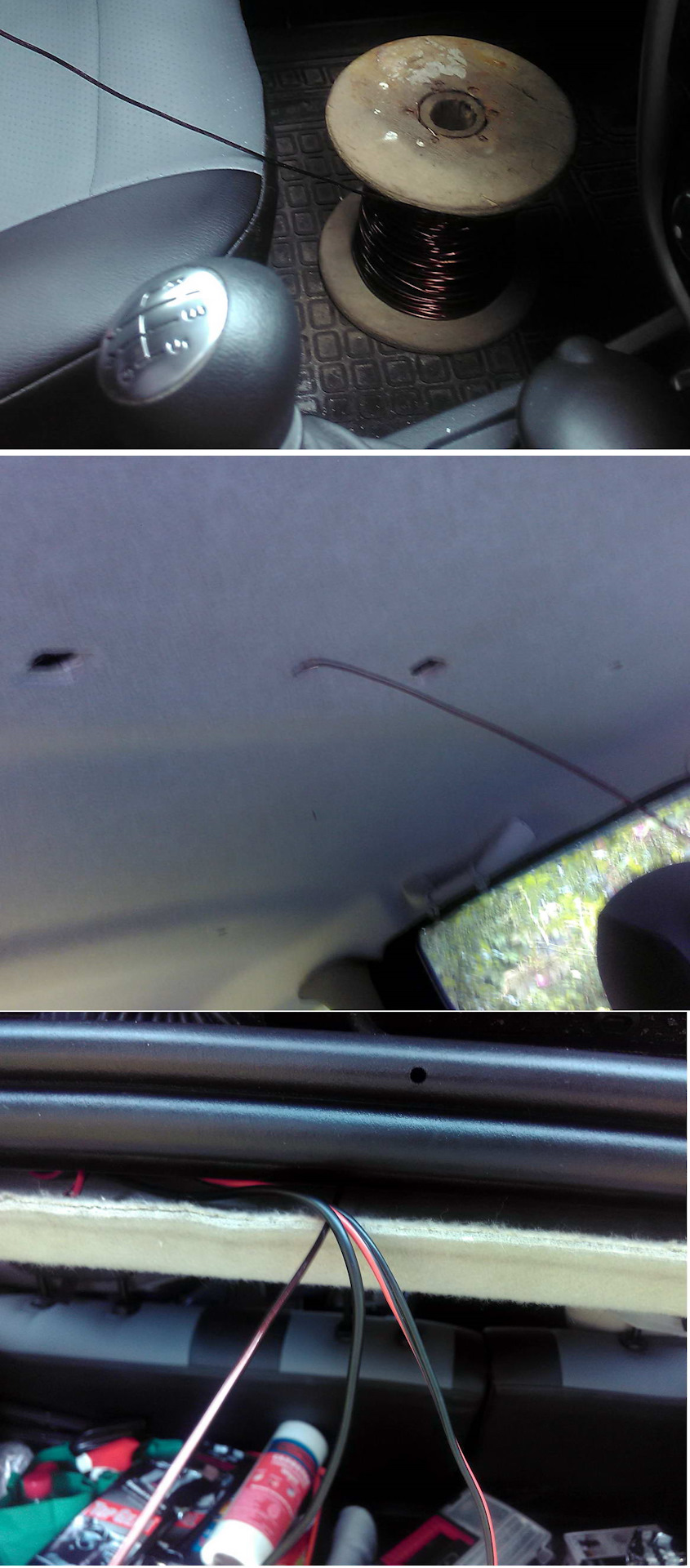
Самым сложным для меня оказалось протягивать провода через эту гофру (чуть палец на руке не вывихнул выпрямляя её):
По самой двери протягивать провод проблем не вызвало — в ней достаточно технологических отверстий, с помощью которых в несколько этапов можно протянуть провод.
Сделал с помощью разъемных клемм отводы питания от стабилизатора. Соединил с протянутым проводом.
Видеокамеру запитывал от провода питания фары заднего хода правого фонаря.
Произвёл проверочное включение системы. Всё сработало.
После приступил к финальному монтажу.
Передатчик закрепил на 3М скотч в двери багажника.
Камеру смонтировал в накладке двери.
Отмечу, что пришлось делать незапланированное отверстие во внутренней перегородке накладки, что бы протянуть провода (отмечено цветом на фото выше). Так же после протяжки проводов произвёл герметизацию отверстий.
Как выглядит окончательно подключение можно увидеть на фото ниже.
Напоследок привожу несколько фото с результатом:
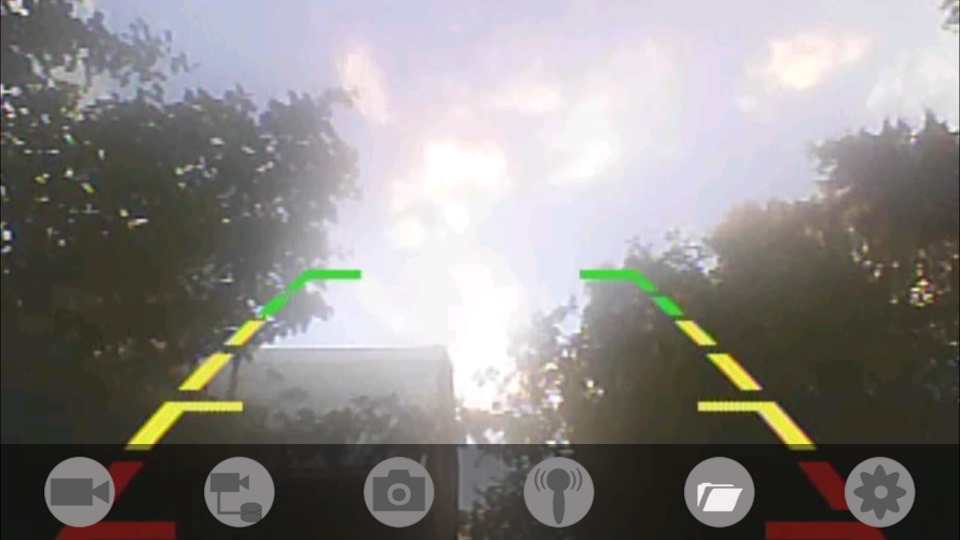
Полный размер
При открытой двери багажника
Подведу некий итог.
Основным преимуществом использования Wi-Fi передатчика является то, что нет необходимости использовать монитор, соответственно нет необходимости его устанавливать и подключать.
Преимущество же, в свою очередь, является и недостатком — если забыли смартфон дома, то и не будет отображения видео с камеры (это если у Вас нет ШГУ с Wi-Fi и монитором).
Так же, главным недостатком такой системы считаю её серъезную тормознутость: с момента включения передатчика до начала трансляции проходит около 8-10 секунд, что неприемлемо для использования с камерой заднего вида. Поэтому возможно использование только в варианте подключения с постоянно включеннным передатчиком. Так же кодирование видео для передачи его по Wi-Fi приводит к тому, что обновление видеосигнала происходит с небольшой (около 0.5 секунды) задержкой. Также, нижняя полоса приложения для смартфона скрадывает нижнюю, самую важную часть изображения. От полосы мне избавиться не удалось. Все эти недостатки после буквально недели использования вынудили меня отказаться от данного решения и перейти к другому варианту, о котором напишу в следующей записе.
Всем мирного неба над головой, как на последнем изображении! 
П.С.
Для «затравки» приведу фото при трансляции видео на монитор.
П.П.С.
Продолжение темы:
151 _ Как я провёл лето 2017г. Часть 6. Организовал трансляцию видео с камеры заднего вида на монитор.
В предыдущих «летних сериях»:
144 _ Как я провёл лето 2017г. Часть 1. Номерные знаки без рамки.
145 _ Как я провёл лето 2017г. Часть 2. Crash-test звукового сигнала высокого тона Renault.
147 _ Как я провёл лето 2017г. Часть 3. Установка ДХО.
148 _ Как я провёл лето 2017г. Часть 4 (Китайщина 3). Купил фронтальную камеру, монитор для камеры, парктроник и кнопку выключения парктроника Renault.
Продолжение серии:
151 _ Как я провёл лето 2017г. Часть 6. Организовал трансляцию видео с камеры заднего вида на монитор.
152 _ Как я провёл лето 2017. Часть 7. Установил на дверь багажника видеорегистратор DOD GSE550.
153 _ Как я провёл лето 2017г. Часть 8. Новые наклейки или прощай Зайчег! Моющее средство для автомобильных стёкол Nekker.
156 _ Как я провёл лето 2017г. Часть 9. Дополнительный плафон освещения в багажник. Освещение зоны погрузки/выгрузки.
161 _ Как я провёл лето 2017г. Часть 10. Установил розетку 12В в багажнике.
- Содержание:
- Выбор совместимых устройств
- Способы подключения камеры
Выбор совместимых устройств
Чтобы подключить камеру заднего вида к планшету или телефону необходимо подобрать совместимые друг с другом гаджеты. Выбирать видеокамеру лучше конкретно под модель планшета или смартфона, которая будет добровольно сотрудничать с мобильными системами Андроид. Чтобы подключить обычную камеру с аналоговым сигналом планшетный модуль должен быть оснащен портом USB, видео и звуковыми кодеками для нормального функционирования приложений. Поймать видеосигнал могут любые современные мобильные модули на базе Android.

Планшет или телефон можно подключить к проводным или беспроводным видеокамерам заднего вида с модулем Wi-Fi. Современные модели оснащены встроенной точкой доступа, что даёт возможность без проблем подключить технику к другим устройствам. Проводные системы соединяются кабелем и обеспечивают высокую скорость передачи сигнала. Для воспроизведения качественной картинки с камеры понадобится совместимое с планшетом или телефоном устройство видеозахвата с разъёмом USB.
Беспроводные аксессуары не требуют прокладки кабеля через салон автомобиля, но имеют более высокую цену и подвержены внешним помехам от воздействия другой техники. Беспроводная передача сигнала производится на расстояние в радиусе 15 метров. При использовании беспроводных аксессуаров во время парковки необходимо учитывать важный нюанс, что видеосигнал подаётся на экран с небольшой задержкой.
Способы подключения камеры
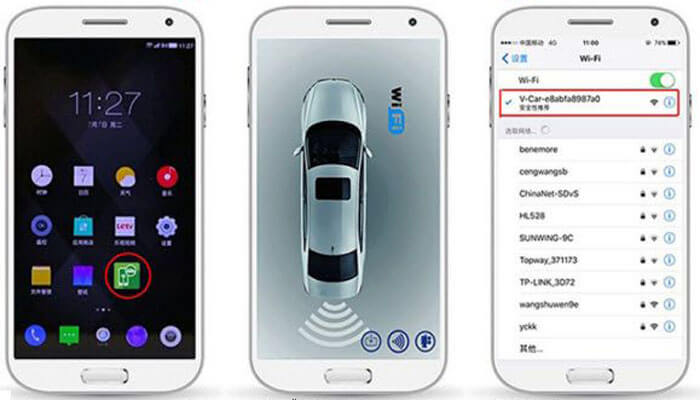
В зависимости от функциональных возможностей выбранных девайсов, видеокамеру заднего вида можно подключить к планшету или телефону несколькими способами:
- Веб-камеры с разъёмом USB можно подключить с помощью OTG переходника. Все элементы системы соединяются кабелем, который протягивается через салон автомобиля. Для управления камерой необходимо скачать соответствующие приложения в Google Play.
- Обычные автомобильные камеры заднего вида требуют использования специального ТВ-тюнера, поддерживающего видеовход и работу устройств на Андроид. С одной стороны тюнер имеет тюльпан для подключения к видеокамере, с другой выход USB для подсоединения мобильных устройств. Гаджеты без USB разъёма можно подключить с использованием OTG переходника.
- Самый быстрый и простой беспроводный способ подключения — через Wi-Fi без использования кабеля. К недостаткам такой системы относится дорогая стоимость техники, небольшое запаздывание сигнала и возможные помехи. Для получения изображения с камеры Wi-Fi мобильный гаджет должен обнаружить и подключиться к точке доступа.
Особенности подключения устройств зависят от марки автомобиля, модели видеокамеры заднего вида, планшета или телефона. Для удобства использования мобильного гаджета необходимо найти хорошее место для его размещения в салоне возле водителя. Обычно для установки используется ниша под магнитолу, верхняя часть приборной панели, торпеда или лобовое стекло. Для фиксации и надёжного крепления техники используются специальные автомобильные аксессуары и держатели.
Опубликовано 29.01.2020 |
Обновлено в 01.06.2021 |
Добавлено в Безопасность |

Критерии выбора камеры заднего вида на авто с учётом основных технических характеристик и конструктивных особенностей с примерами и рекомендациями. Как влияет на выбор разрешение матрицы, каким должен быть угол обзора и почему важно правильно определить место для установки камеры.
Опубликовано 05.04.2020 |
Обновлено в 29.03.2022 |
Добавлено в Безопасность |

Для комфортного вождения автомобиля не обойтись без камеры заднего вида. Она облегчает парковку, отображает слепую зону сзади машины, помогает избежать наезда на что-либо. Поломка электронного гаджета приносит большое неудобство водителю, но не является поводом для отчаяния. Зачастую устройство не работает по причине мелких неисправностей, которые легко устраняются самостоятельно.
Опубликовано 10.04.2020 |
Обновлено в 01.06.2021 |
Добавлено в Безопасность, Ремонт |

Большой выбор производителей и моделей видеокамер заднего вида усложняет задачу выбора устройства для своего автомобиля. В продаже предлагаются разнообразные модели с различными техническими параметрами и функциональными возможностями. По каким критериям следует осуществлять свой выбор? Как проверить камеру заднего вида автомобиля перед установкой? Ответы на эти и другие вопросы вы получите в этой статье.
Опубликовано 17.04.2020 |
Обновлено в 01.06.2021 |
Добавлено в Безопасность |

В данной статье рассматривается вопрос, как подключить камеру заднего вида к магнитоле. Преимущества этого прибора, какие модели имеются на рынке, их преимущества и недостатки, как выбрать нужную именно вам модель, как самостоятельно подключить к магнитоле и настройка устройства.
Многие современные автомобили оснащаются бортовыми компьютерами и камерами заднего вида. В новых моделях даже некоторых бюджетных авто все уже подключено, и вы можете пользоваться камерой в машине, самостоятельно ничего не доделывая. Но что делать тем, у кого автомобиль более скудной комплектации или старой модели, и в ней нет бортового ПК? Наиболее простым вариантом будет установить девайс на Android. Это может быть автомагнитола, планшет или даже смартфон. О том, как подключить камеру заднего вида к Android-устройствам, вы узнаете из этой статьи.
Как подключить камеру к разным устройствам
 Прежде чем приступать к инструкциям, нужно разобраться с принципами работы и со всеми необходимыми преднастройками. Также стоит понимать, что хоть инструкция для всех устройств очень похожа, есть различия в том, какой же девайс выбрать для такой задачи. Если у вас уже установлена магнитола на Android, выбор очевиден. Но если у вас ее нет, выбор встает между смартфоном и планшетом.
Прежде чем приступать к инструкциям, нужно разобраться с принципами работы и со всеми необходимыми преднастройками. Также стоит понимать, что хоть инструкция для всех устройств очень похожа, есть различия в том, какой же девайс выбрать для такой задачи. Если у вас уже установлена магнитола на Android, выбор очевиден. Но если у вас ее нет, выбор встает между смартфоном и планшетом.
Планшет выбирают те люди, которые хотят установить стационарное устройство и не вынимать его никогда, а с магнитолой заморачиваться не хотят.
Смартфон же подойдет тем, кто боится оставлять электронику в машине или попросту не хочет «морозить» ее в зимнюю пору. В любом случае выбор остается за вами. Единственное, что нужно обязательно учесть: для автомобиля Android-устройство должно обязательно иметь поддержку OTG.
Все камеры, подключаемые по проводам, требует специального адаптера, именуемого EasyCAP. Выглядит он следующим образом:

В том, какую камеру выбрать, можете себя не ограничивать. Благо рынок полон хорошими предложениями: с подсветкой, ночным режимом и прочими функциями. Подбирать нужно лишь по совместимости выходов камеры со входами на EasyCAP, посмотреть которые вы можете на скриншоте выше.
Немаловажным фактором является цена. Но не стоит гнаться за высокими ценниками, оправдывая это лучшим качеством продукта – для наших целей подойдет даже самое дешевое решение.
Интересным выбором также может стать беспроводная камера заднего вида для Android. С ее помощью вы сможете настроить отображение видео на Android, не используя при этом никаких переходников. Все, что понадобится, – это специальная программа, которая поставляется в комплекте или указывается в инструкции.
Беспроводные камеры делятся, в свою очередь, на те, что подключаются по Wi-Fi и те, что используют Bluetooth для соединения.
Более распространенным вариантом является Wi-Fi-камера заднего вида. Выглядит она так:

Все, что нужно сделать для подключения, – закрепить камеру и передатчик, а затем подключиться через смартфон или планшет к сети. Только учтите, что данный гаджет работает при температуре не ниже -20 градусов, а в выключенном состоянии может находиться при температуре не ниже -30 градусов по Цельсию. Так что лучше установить передатчик в укромном месте.
Намного реже встречается bluetooth-камера заднего вида. Пользователи таких камер утверждают, что качество тут хуже, а некоторые жалуются на черно-белую картинку. Так что лучше исключить данный вид оборудования.
Разобравшись со всем этим, можно перейти непосредственно к инструкциям по установке.
Подключение планшета
Как монтировать оборудование, мы рассказывать не будем. Начнем уже с момента подключения. Для того чтобы подключить к Android-планшету камеру:
- Соедините выходы проводов камеры с соответствующими входами на EasyCAP, просто совместив их по цветам.
- EasyCAP подключите к адаптеру OTG.
- Теперь можно подключить другую сторону OTG-кабеля к планшету.
Работа по подключению завершена. Но оборудование просто так не запустится. Понадобится специальная программа для Android для камеры заднего вида.
На данный момент с оборудованием, которое мы подключили, работают несколько программ, как платных, так и бесплатных.
Одной из лучших и наиболее популярных из бесплатных является FPViewer. Поэтому советуем использовать именно ее. Если возникнут проблемы с подключением на вашей модели планшета, пробуйте любой другой вариант из Google Play, пока картинка не появится.
Подключение магнитолы
Для того, чтобы совершить подключение к Android-магнитоле, понадобится провести практически те же действия. Не нужен переходник OTG, потому что в магнитолах есть вход под полноразмерный USB-кабель.
Магнитола может не определять EasyCAP через приложение. Решается эта проблема так:
- Включите заднюю передачу.
- В появившемся окне на экране магнитолы установите галочку у пункта «Использовать по умолчанию» и нажмите «Ок».

- В следующем окне выберите первый пункт.

- Должно появиться изображение с камеры.

Подключение смартфона
Если вы захотите провести подключение к смартфону, понадобится выполнить точно ту же последовательность действий, как при подключении планшета. Может не подойти приложение для вывода изображения на экран. Но его можно всегда подобрать из Play Market, тем более что ссылка есть в разделе с подключением планшета.
Выводы
Подключение камеры к Android реально и проводится оно несложно. Куда сложнее определиться с устройством, на которое будет выводиться изображение, и найти приложение для камеры заднего вида на Android, которое было бы совместимо с моделью вашего гаджета.
Вы можете пойти путем наименьшего сопротивления и установить Wi-Fi-камеру. Хотя это будет немного дороже, но проще в установке и настройке.
Также вы можете выбрать и оборудование, работающее по Bluetooth, хотя и рискуете получить не такое высокое качество. Вам самим решать, какое оборудование использовать и что нужно именно вам. Советуем спрашивать у продавцов характеристики и возможности покупаемой модели гаджета, а также уточнять наличие поддержки подключения по OTG.
Как подключить к планшету камеру заднего вида
Парковки некоторые водители боятся как огня. Особенно, если нужно втиснуться в слишком узкое пространство. Поэтому многие стараются установить камеру заднего вида, чтобы лучше ориентироваться в обстановке сзади авто. Передавать картинку с КЗВ можно на любые устройства. Сегодня мы рассмотрим вариант с планшетом.
Использование планшета в качестве монитора
Экран планшета – прекрасное место для просмотра изображения с камеры заднего вида. При этом неважно, что на нём установлено – Андроид или Windows.
Если используете веб-камеру, которая оборудована USB-разъёмом, нужно будет протянуть кабель от камеры к планшету через весь салон. При этом понадобится ещё OTG-переходник. Чтобы увидеть картинку на планшете, нужно будет установить соответствующее ПО.
Если в авто установлена самая обычная камера заднего вида, то для нормальной работы потребуется приобрести ещё ТВ-тюнер (флешка с поддержкой видеовхода). Его также подключают с помощью OTG-переходника.
Но легче всего произвести подключение к планшету посредством Wi-Fi. Тогда отпадёт необходимость протягивать дополнительные провода. Правда, камера заднего вида с беспроводной поддержкой стоит чуть дороже. К тому же сигнал может поступать с секундной задержкой. И водителю придётся учитывать это обстоятельство во время парковки.
Решив использовать планшет в качестве экрана для камеры заднего вида, обязательно продумайте, как вы закрепите его в салоне. Можно воспользоваться обратной стороной защитного козырька от солнца. Проделайте в нём специальное гнездо и вмонтируйте планшет. Такое местоположение экрана удобно тем, что не будет перекрывать обзор водителю.
Следует отметить, что к планшету с установленной Windows подойдёт практически любая КЗВ. Только варианты подключения возможны разные. А вот с Android могут возникнуть трудности, так как далеко не все камеры способны сотрудничать с такими гаджетами. Обязательным условием в этом случае является наличие USB-порта в планшете. При этом ПО сможет работать исключительно с GPS.
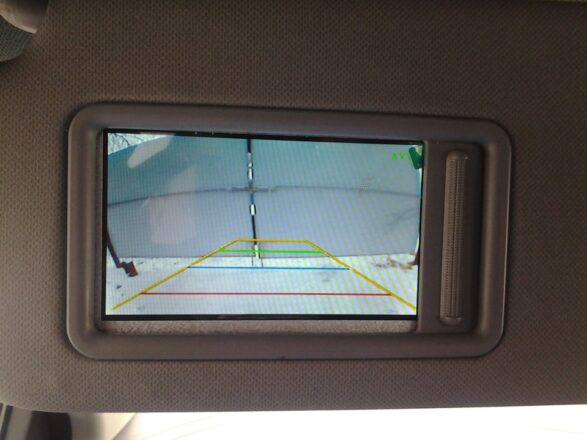
@drive2.ru
Как подключить проводную камеру заднего вида к планшету
Смонтировав камеру заднего вида, установив Android-планшет в салоне и протянув провода от одного устройства к другому, можно приступать к подключению:
- Выходы камеры соединяются с входами на EasyCAP, используя подсказки цветов проводов.
- EasyCAP подключается к адаптеру OTG.
- С другой стороны OTG-переходник соединяется с планшетом.
Подключение завершено. Осталось установить специальную программу для камеры заднего вида. Можно выбирать из бесплатного софта, но существует и платное ПО.
Попробуйте для начала воспользоваться FPViewer. Если не сможете работать в этой программе, выбирайте на Google Play любую другую, пока не наткнётесь на рабочий вариант.
Особенности беспроводного подключения
Чтобы не возиться с проводами, можно озаботиться беспроводным подключением. Делается это двумя способами. При помощи:
- Wi-Fi;
- Bluetooth.
Первый вариант предпочтительнее. Установив камеру и передатчик, на планшет скачивается специальное приложение и можно следить за картиной происходящего, включив заднюю передачу.
Передатчик Wi-Fi способен работать только до -20 градусов, а храниться – не более чем при -30 градусах.
Bluetooth-камеры заднего вида встречаются значительно реже. Следует учесть, что в этом случае качество изображения будет значительно хуже. В некоторых случаях картинка вообще будет чёрно-белой.
Как видите, установить камеру заднего вида и соединить с планшетом намного проще, чем выбрать сам гаджет. Тут уж нужно быть очень внимательным, чтобы покупка соответствовала всем параметрам. Иначе КЗВ невозможно будет подключить.
